ASP.NET Install/Download .NET Framework 3.5 |
ASP.NET Install/Download Framework 3.5 ติดตั้ง .NET Framework 3.5 สำหรับผู้ที่ต้องการใช้ Version นี้สามารถติดตั้งได้จากตัวอย่างครับ หรือถ้าติดตั้งโปรแกรม Microsoft Visual Studio 2008 แล้ว ไม่ต้องติดตั้งน่ะครับ เพราะจะมีการติดตั้ง .NET Framework 3.5 ให้แล้วครับ
Download .NET Framework 3.5
ASP.NET System Requirement
เริ่มการ Install .NET Framework 3.5
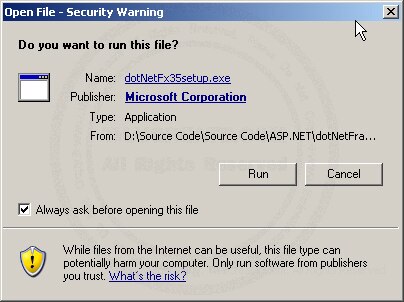
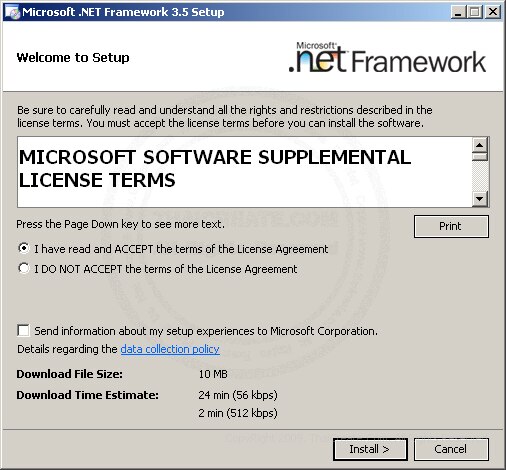
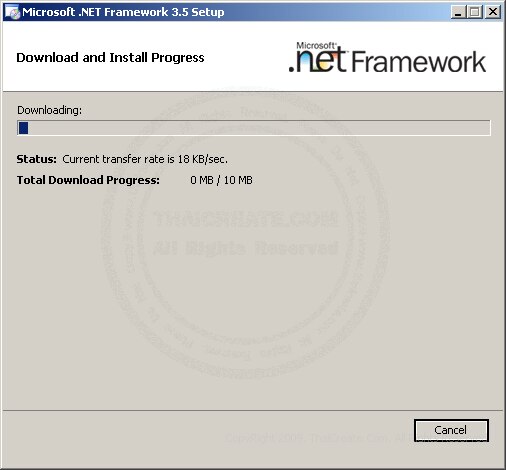
โปรแกรมกำลังดาวน์โหลดเพื่อติดตั้ง ให้ทำตามขั้นตอนครับ
การติดตั้งก็ไม่มีอะไรมากมายครับ เพียงเลือก Next และก็ Next ครับ
เมื่อติดตั้งแล้วไม่ต้องทำการ Start Framework ครับ เพราะจะมีการ Upgrade ซึ่งสามารถใช้ร่วมกับ Version 1.1 และ 2.0 ได้ในทันทีครับ
โดยการใช้ .NET Framework ใน Version 3.5 สามารถกำหนดใน web.config ว่าจะให้ Application ที่เราพัฒนาขึ้นมานั้นทำการ Run ด้วย Version อะไร
ตัวอย่าง web.config ที่ถูก Generate โดย Visual Studio 2008
<system.web>
<!--
Set compilation debug="true" to insert debugging
symbols into the compiled page. Because this
affects performance, set this value to true only
during development.
-->
<compilation debug="false">
<assemblies>
<add assembly="System.Core, Version=3.5.0.0, Culture=neutral, PublicKeyToken=B77A5C561934E089"/>
<add assembly="System.Web.Extensions, Version=3.5.0.0, Culture=neutral, PublicKeyToken=31BF3856AD364E35"/>
<add assembly="System.Data.DataSetExtensions, Version=3.5.0.0, Culture=neutral, PublicKeyToken=B77A5C561934E089"/>
<add assembly="System.Xml.Linq, Version=3.5.0.0, Culture=neutral, PublicKeyToken=B77A5C561934E089"/>
</assemblies>
</compilation>
</system.web>
หรือจะกำหนดที่ไฟล์ .aspx ก็ได้เช่นเดียวกัน
.aspx
<%@ Assembly Name="System.Core, Version=3.5.0.0, Culture=neutral, PublicKeyToken=B77A5C561934E089"%>
<%@ Assembly Name="System.Web.Extensions, Version=3.5.0.0, Culture=neutral, PublicKeyToken=B77A5C561934E089"%>
<%@ Assembly Name="System.Data.DataSetExtensions, Version=3.5.0.0, Culture=neutral, PublicKeyToken=B77A5C561934E089"%>
<%@ Assembly Name="System.Xml.Linq, Version=3.5.0.0, Culture=neutral, PublicKeyToken=B77A5C561934E089"%>
|